Veza i postavljanje Wi-Fi Router TP-Link Archer A2
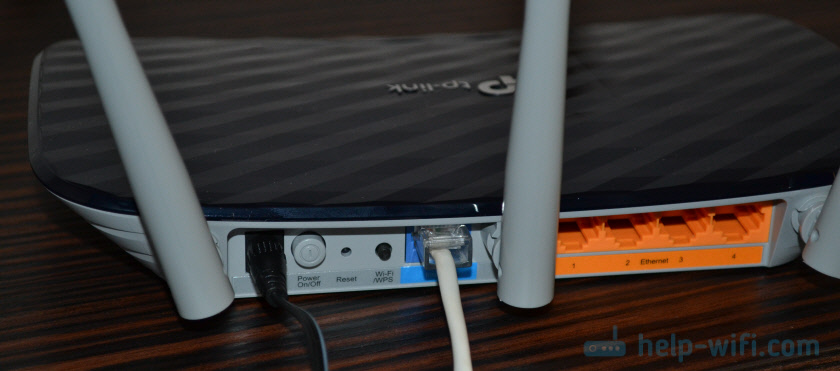
- 2843
- 213
- Garrett Hane Sr.
Veza i postavljanje Wi-Fi Router TP-Link Archer A2
TP-Link Archer A2 Router, o kojem sam već detaljnije govorio u svom pregledu, možete ga neovisno povezati i konfigurirati u samo nekoliko minuta. Istodobno, nije potrebno biti neka vrsta stručnjaka ili dobro razumjeti te uređaje. Sve se radi na takav način da se bilo koji korisnik može samostalno postaviti. Uključeno s usmjerivačem je mala, ali razumljiva i jednostavna uputa. Ali ako i dalje imate poteškoća s postavljanjem ili nešto ne funkcionira, tada možete konfigurirati svog strijelca A2 prema mojim uputama. Pokazat ću cijeli postupak od i do. Pored standardnih postavki, razmotrimo još jednu promjenu načina rada i postavljanje u prilaznoj točki ili repaterskom načinu.
Unatoč činjenici da je TP-Link Archer A2 prilično jeftin i jednostavan usmjerivač, on ima podršku za TP-Link Tether Mobile Application. Pomoću ove aplikacije možete postaviti usmjerivač s mobilnog uređaja. Ako nemate računalo ili prijenosno računalo, obratite pažnju na to. Naravno, možete konfigurirati usmjerivač s telefona i bez dodatka, putem preglednika, ali putem aplikacije je mnogo prikladniji.
Prvo morate sve ispravno povezati, a zatim postaviti. Prvo trebate povezati napajanje, uključiti ga u utičnicu i uključiti ga na gumb za uključivanje na usmjerivaču. Tada morate spojiti Internet (kabel s davatelja usluga ili iz modema) na WAN-Port.
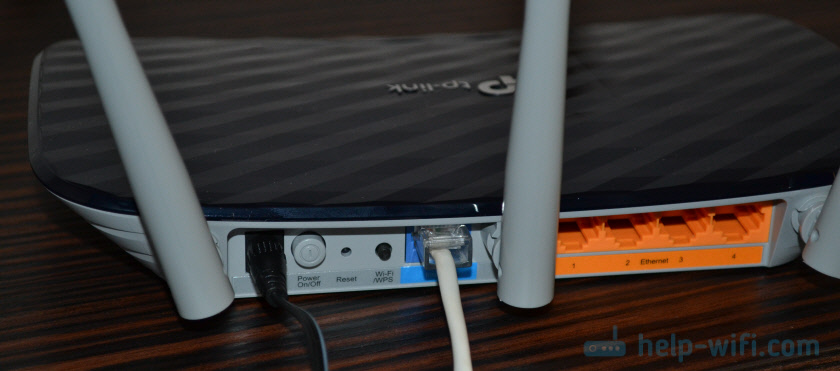
Ako imate stacionarno računalo ili laptop, tada ga povezujemo s usmjerivačem pomoću mrežnog kabela koji dolazi s usmjerivačem.

Možete se povezati s usmjerivačem ne prema kabelu, već Wi-Fi (s istog telefona ili tableta). Odmah nakon uključivanja TP-Link Archer A2 distribuira Wi-Fi mrežu (čak i dva, budući da je dvopojasni). Imena Wi-Fi mreže (SSID) i Wi-Fi lozinke (PIN) navedeni su na naljepnici s dna usmjerivača.

Tamo je naznačena i adresa za unošenje postavki i korisničkog imena/lozinke. Ovo su tvorničke informacije. Na našem uređaju odaberite Wi-Fi mrežu usmjerivača, unesite lozinku i povežite se.
Ulaz u web sučelje i brzi TP-Link Archer A2
Nakon povezivanja s usmjerivačem, možemo pristupiti stranici s postavkama (web sučelje). To možete učiniti putem bilo kojeg preglednika. Otvorite preglednik i u adresnoj liniji (ne pretraživanje!) Idemo na tplinkwifi.Neto (više u članku kako ići na tplinkwifi.Neto, i što učiniti ako ne možete unijeti postavke). Također možete koristiti IP adresu 192 za ulazak u postavke.168.0.1.
Usmjerivač će nas odmah pozvati da odaberemo jezik web sučelja.
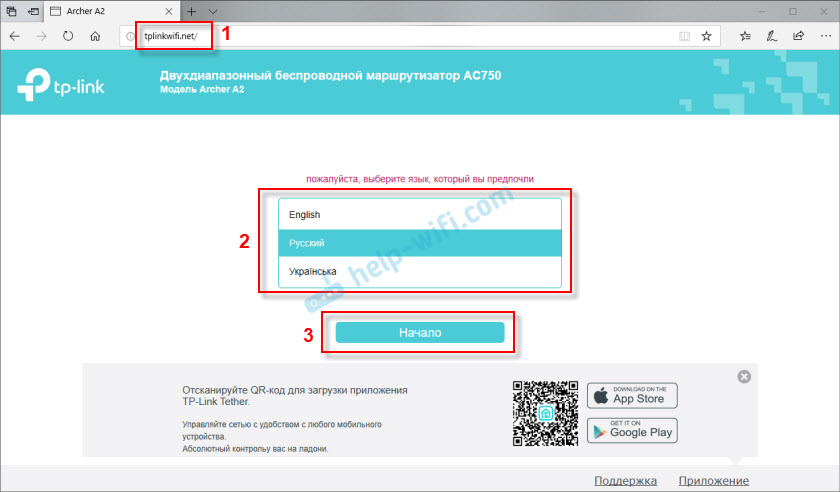
Tada se trebate prijaviti. Unesite korisničko ime i prijavu. Tvornica (ako se ne promijene) administrator i administrator.
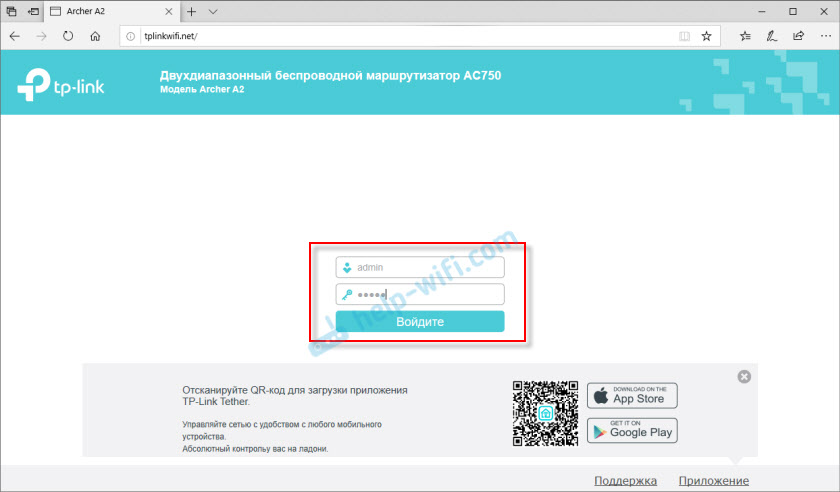
Otvorit će se web sučelje s različitim odjeljcima, gdje možete promijeniti parametre usmjerivača. Ali sve možemo konfigurirati putem brzog master postavki. Vrlo je ugodno. Kliknite gumb "Dalje".
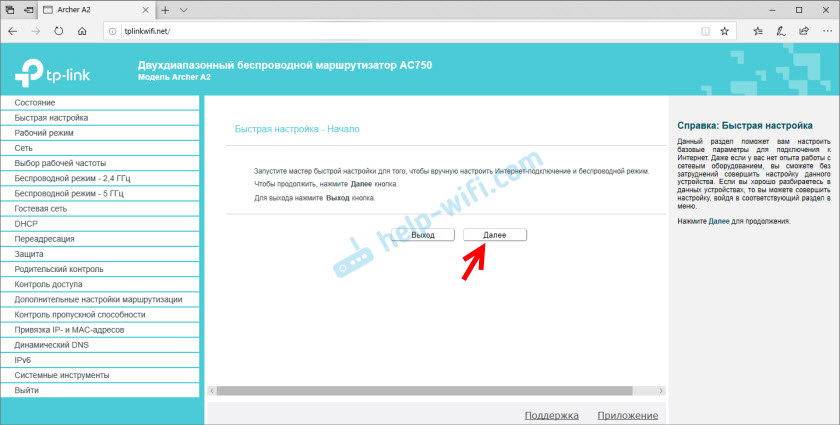
Odaberite način rada. U ovom slučaju imamo "bežični usmjerivač".
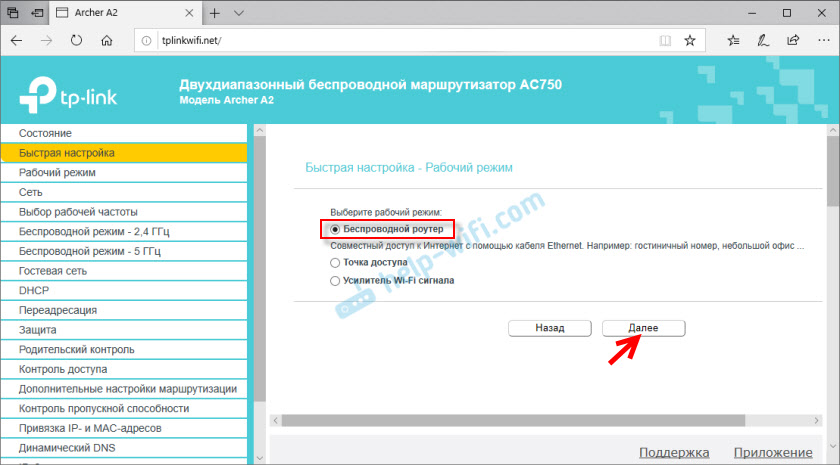
Usmjerivač ima unaprijed instalirane postavke internetskih davatelja usluga. Morate odabrati zemlju, grad, davatelja usluga i vrstu veze. Ako vaš davatelj nema, stavite potvrdni okvir "Nisam pronašao odgovarajuće postavke" i kliknite "Next".
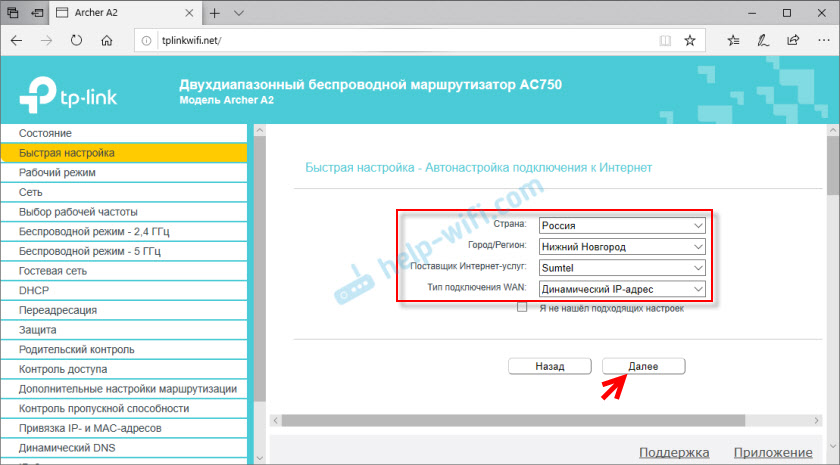
Ako niste odabrali pružatelja usluga iz škrtica, morat ćete ručno odrediti vrstu veze. Ove podatke možete pojasniti u podršci davatelja interneta.
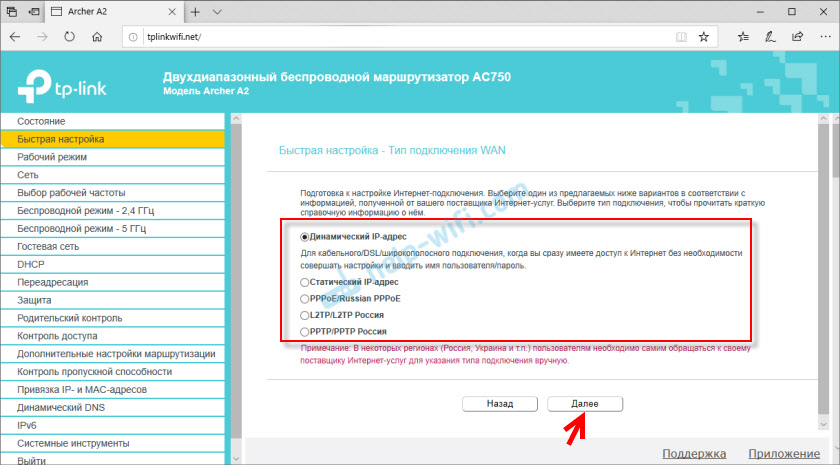
Ako imate vrstu veze "Dinamička IP adresa", usmjerivač će se pitati hoće li klonirati MAC adresu ili ne. Ovisi o vašem davatelju interneta, čini li on MAC adresu.
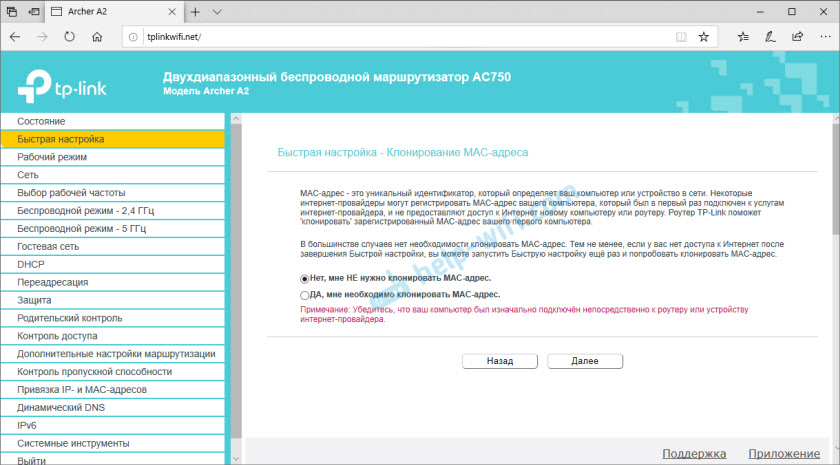
Ako je vrsta veze statična IP adresa, ppPoE, PPTP, L2TP, tada morate propisati parametre koje izdaje internetski pružatelj usluga. Za PPPOE, na primjer, ovo je korisničko ime i lozinka. A za PPTP i L2TP također adresu poslužitelja.
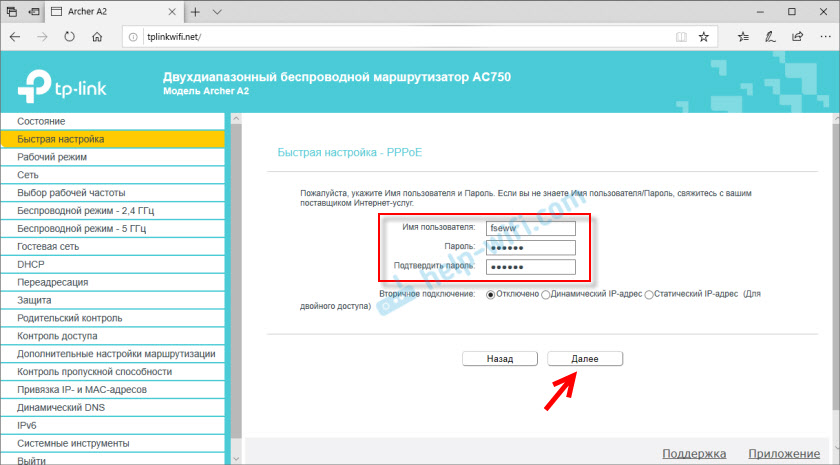
Dalje se pojavljuju IPTV postavke. Ako vaš pružatelj pruža ovu uslugu i koristite je, možete odmah konfigurirati. Ili most (postavite LAN priključak za IPTV prefiks) ili registrirajte VLAN. Pročitajte više u postavci članka IPTV na TP-Link usmjerivačima. Ako vam ne trebaju IPTV postavke, ostavite "automatski" i kliknite "Next".

Prelazimo na Wi-Fi postavke. Wi-Fi mrežu možete onemogućiti na frekvenciji 2.4 GHz, ili 5 GHz. Ali preporučujem napuštanje oba raspona (ne uklanjajte potvrdne okvire).
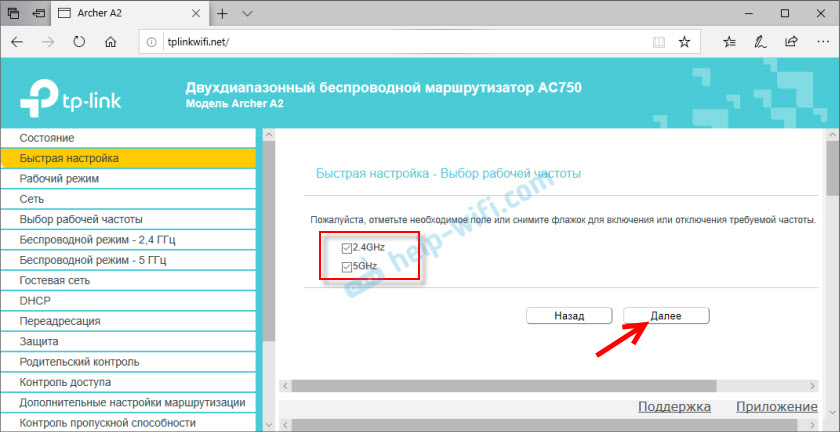
Promijenite ime Wi-Fi mreže i lozinku za mrežu u rasponu 2.4 GHz.
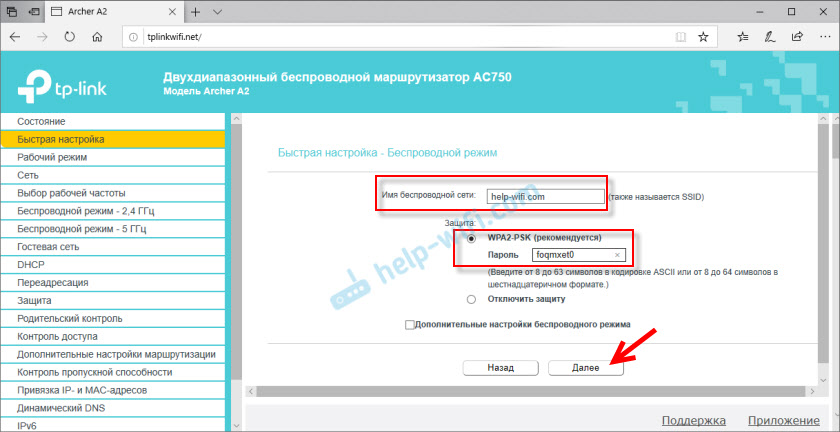
Isto radimo za mrežu u rasponu od 5 GHz.
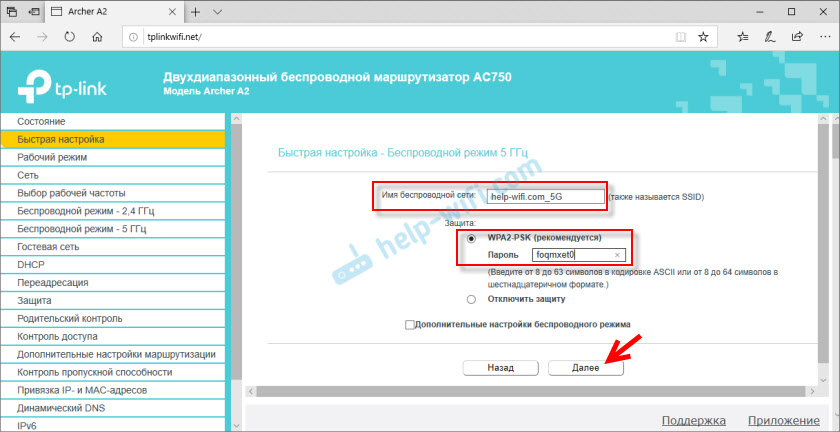
Provjerite sve parametre i kliknite gumb "Spremi".
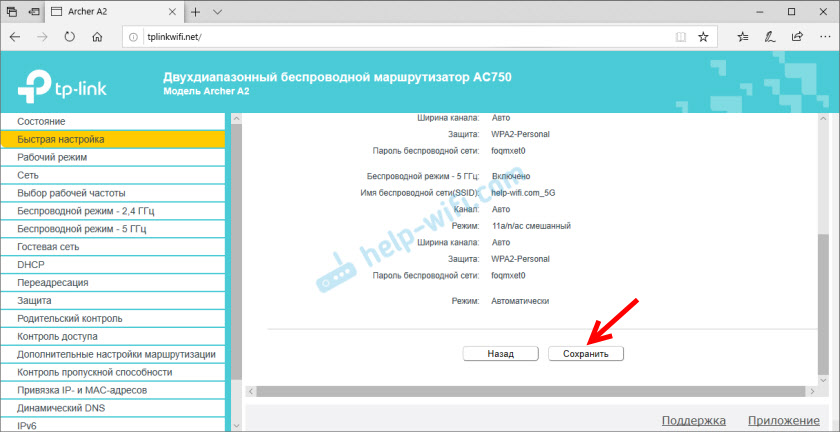
Čekamo da se postavke spremaju. Važna točka: Ako ste bili povezani s Wi-Fi usmjerivačem, morate se ponovno povezati, jer smo promijenili naziv mreže i lozinke. Nakon ponovljene veze, opet možemo otvoriti postavke usmjerivača ili jednostavno koristiti internetsku vezu na našim uređajima. Postavka usmjerivača je dovršena.
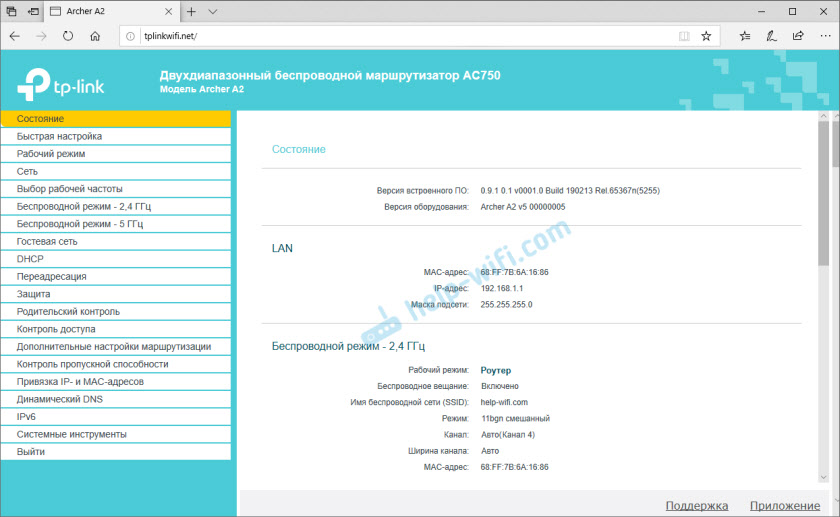
Ako niste bili u mogućnosti konfigurirati usmjerivač, Internet ne radi putem usmjerivača, pogledajte ove upute:
- Pri postavljanju usmjerivača piše "bez pristupa internetu" ili "ograničeno" i nema veze s Internetom
- Zašto na TP-Link usmjerivaču Internet indikator (WAN) gori narančastu
Ili detaljno opisati svoj problem u komentarima pod ovim unosom.
Dodatne postavke i promjena načina rada usmjerivača
Ako je potrebno, uvijek možete promijeniti različite postavke TP-Link Archer A2. Nije potrebno pokrenuti majstor brzih postavki za ovo. Na primjer, parametri internetske veze mogu se promijeniti u odjeljku "Mreža" - "wan".
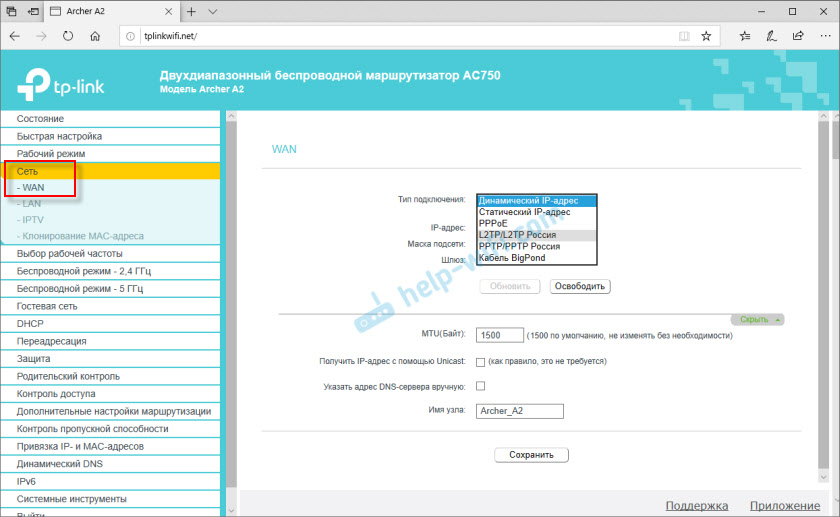
Postavke Wi -Fi mreže mogu se promijeniti u odjeljcima "bežični način - 2.4 GHz "i" bežični način rada - 5 GHz ".
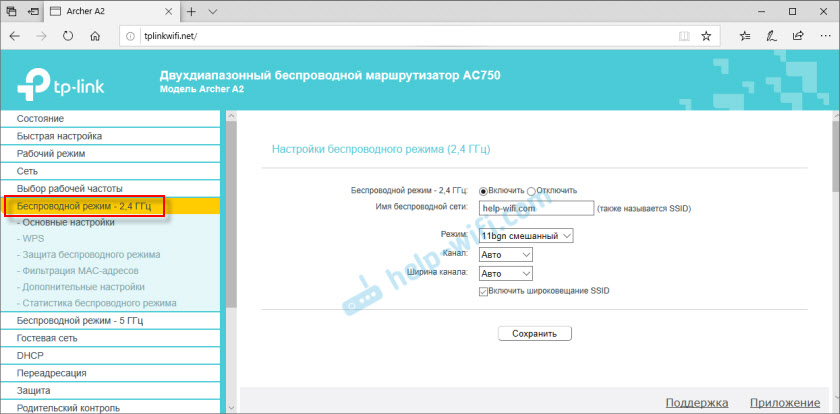
Možete promijeniti način rada usmjerivača (konfigurirati ga kao pojačalo ili pristupnu točku) u odjeljku "Radni način rada".
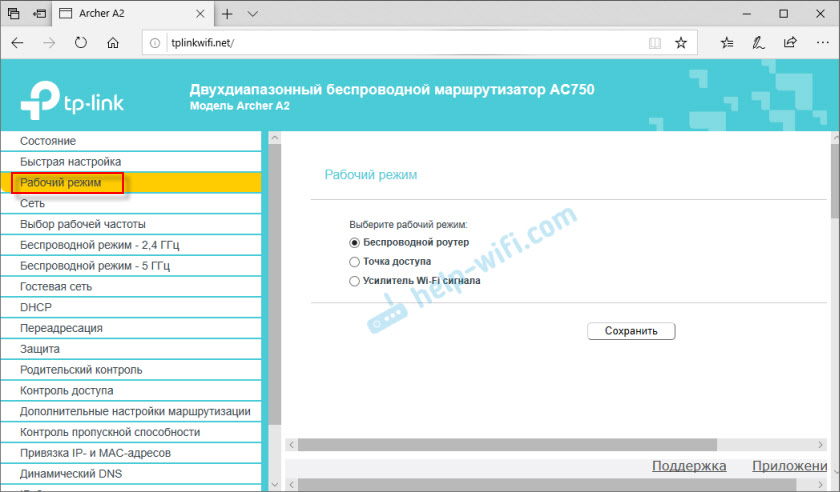
Već sam napisao upute za postavljanje TP-Link usmjerivača u "Wi-Fi pojačalu". Lako je pogodan za TP-Link Archer A2.
Resetirati
Možete resetirati parametre usmjerivača na resetiranje gumba tvornice. Uključite usmjerivač i pričekajte nekoliko minuta dok čiste. Zatim, s nekim oštrim, kliknite na gumb za resetiranje i držite oko 10 sekundi. Kad se svi indikatori izađu - gumb se može otpustiti.
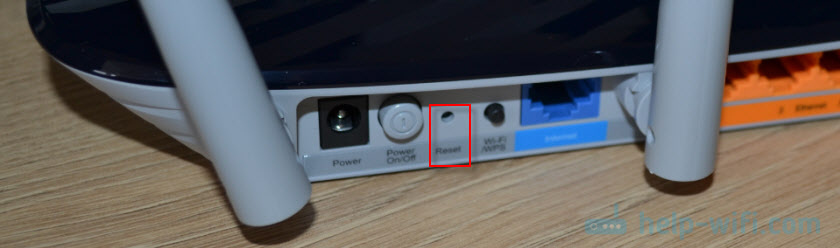
Pričekajte učitavanje usmjerivača. Nakon čega opet možete ući u postavke pomoću tvorničkih parametara.
- « Zašto, nakon povezivanja prijenosnog računala, BEELINE Smart Box, brzina pada na nulu?
- Pregledajte TP -Link Archer A2 - Tehničke karakteristike, funkcionalnost, izgled »

